2.1.教你如何在VMware上创建虚拟机以及安装Linux操作系统
PS:本文章建立在VMware16版本上的创建操作流程和相关安装。
目录:
一丶创建虚拟机
二丶安装Linux操作系统
一丶创建虚拟机
1丶新建一个虚拟机,选择自定义,按照个人喜好设置,后面照常点击下一步。
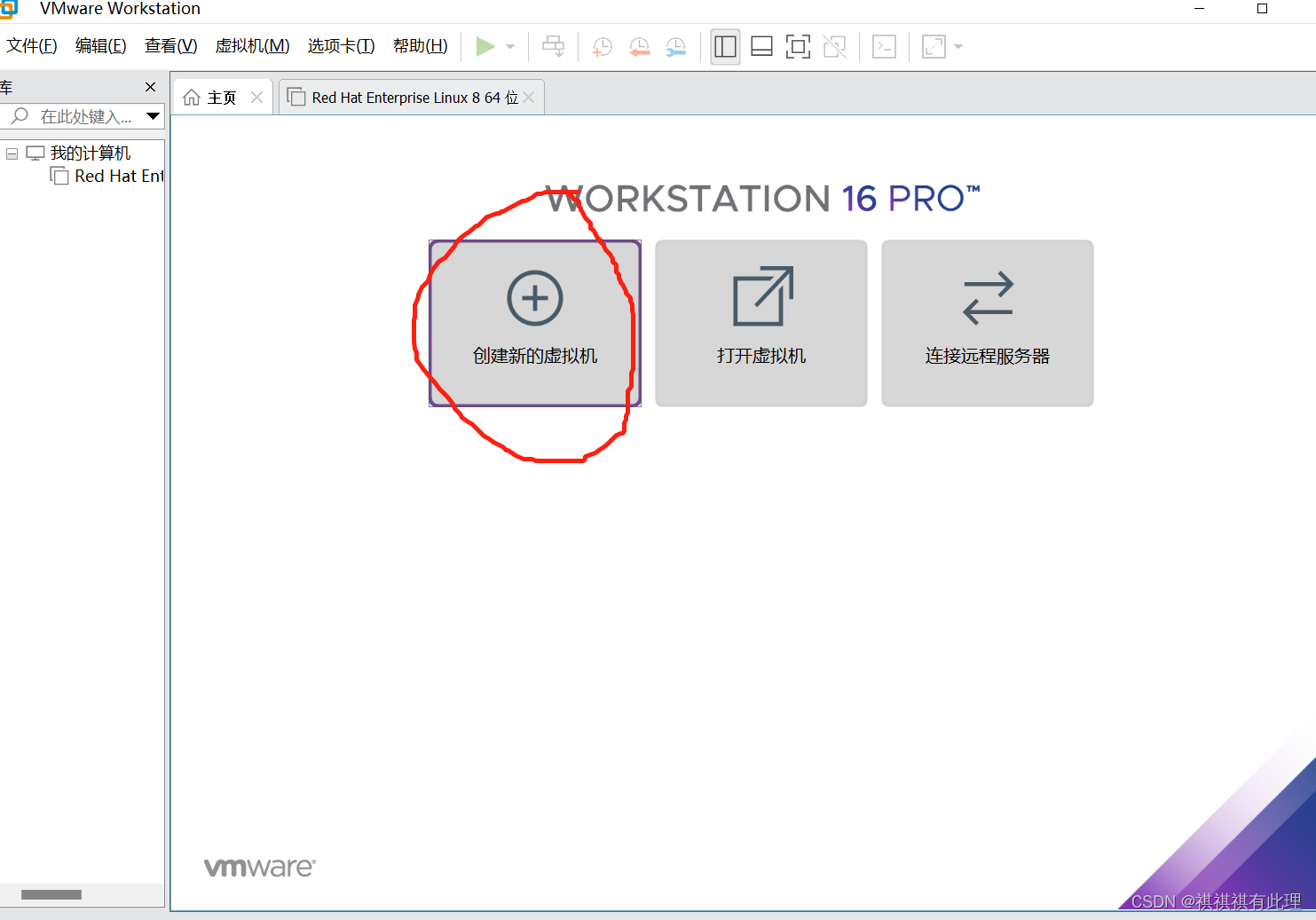
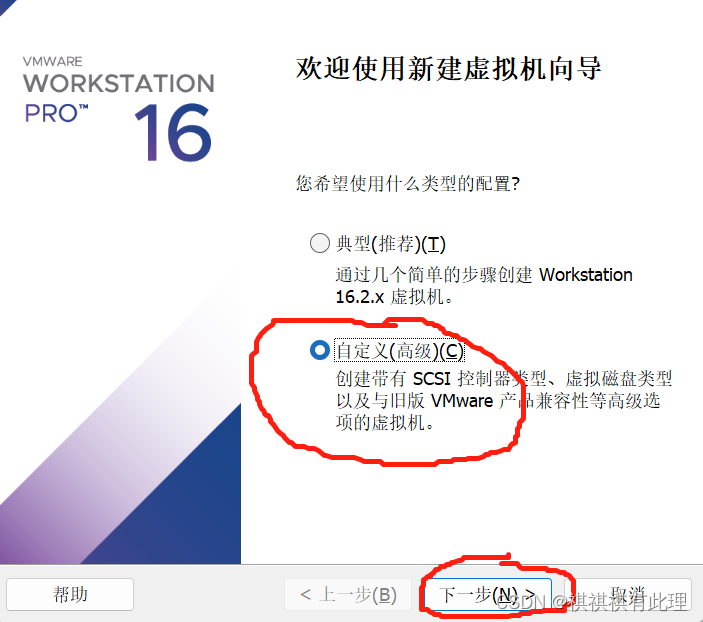
2丶在选择操作系统上,选择Linux操作系统,版本选Red Hat Enterprise Linux 8,之后可以调整下载的路径(这里建议放在D盘)。
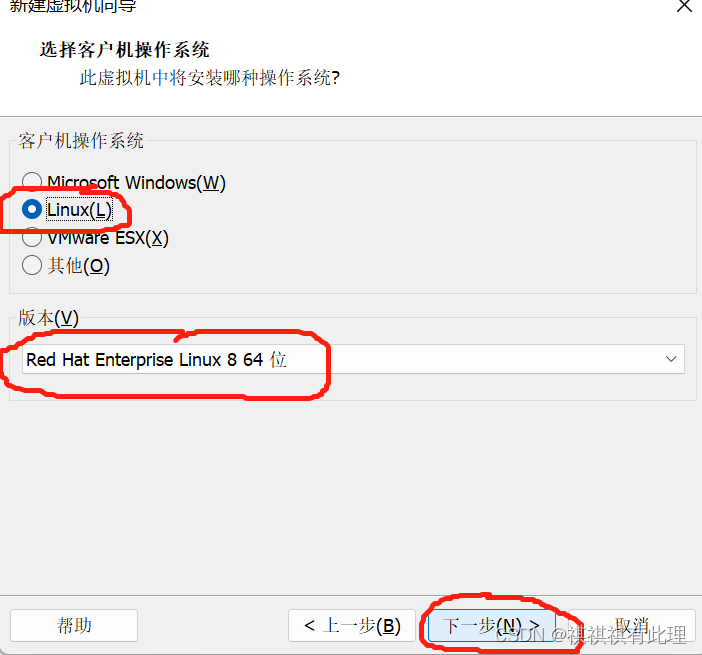
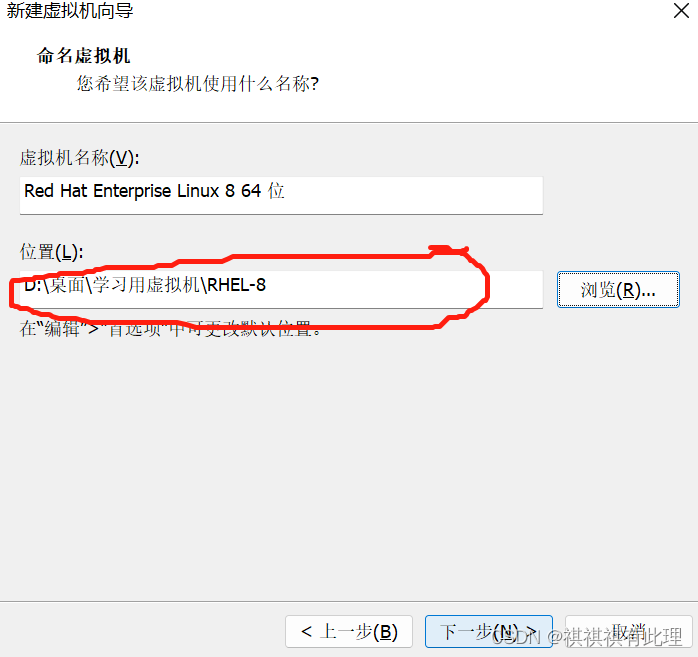
3丶选择虚拟机的内存,按照个人需求,这里可以选择两个G,网络连接选择NAT,点击下一步。
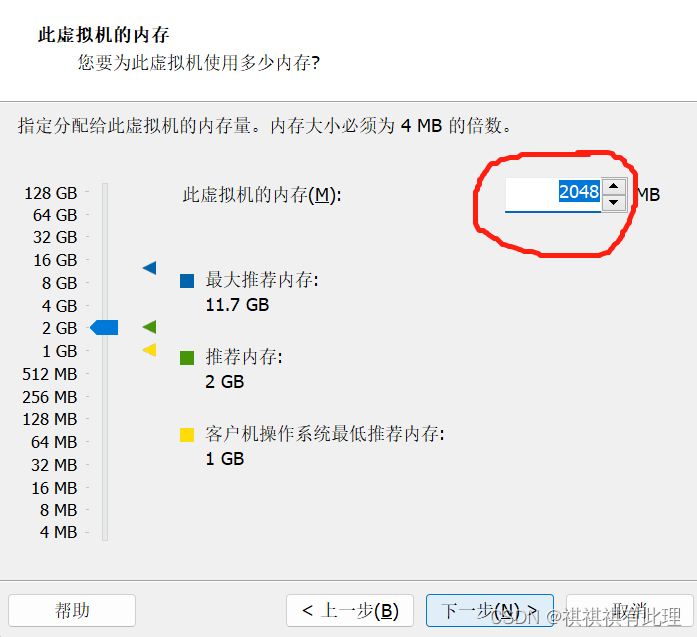
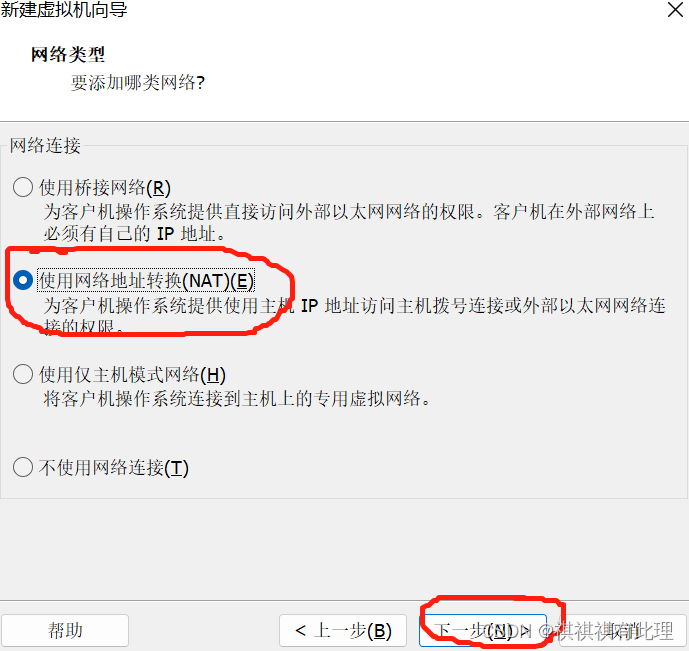
4丶选择I/O控制器类型上,默认即可。后面正常点击下一步,最后完成一个虚拟机的搭建。
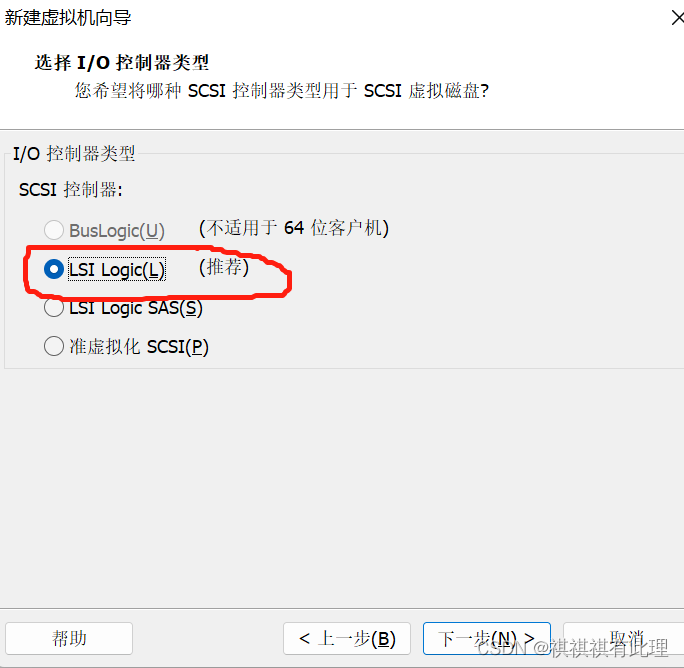
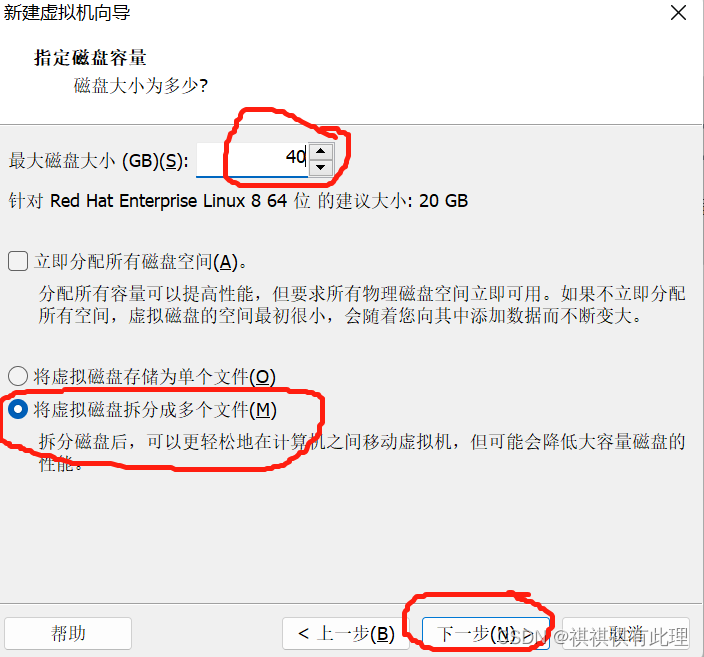
二丶安装Linux操作系统
1丶在虚拟机搭建完成的基础上,点击图中的CD/DVD,设置光盘文件。
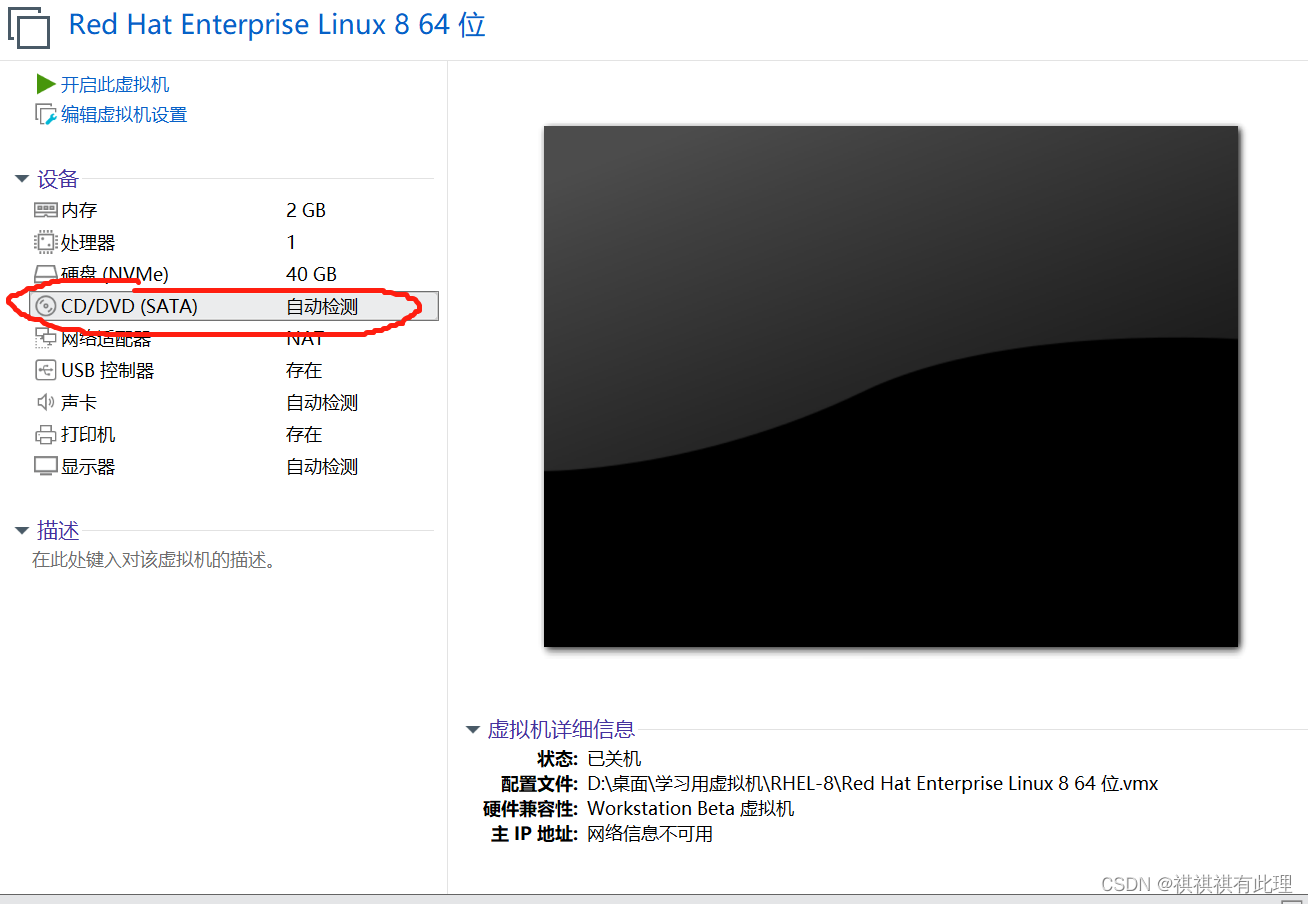
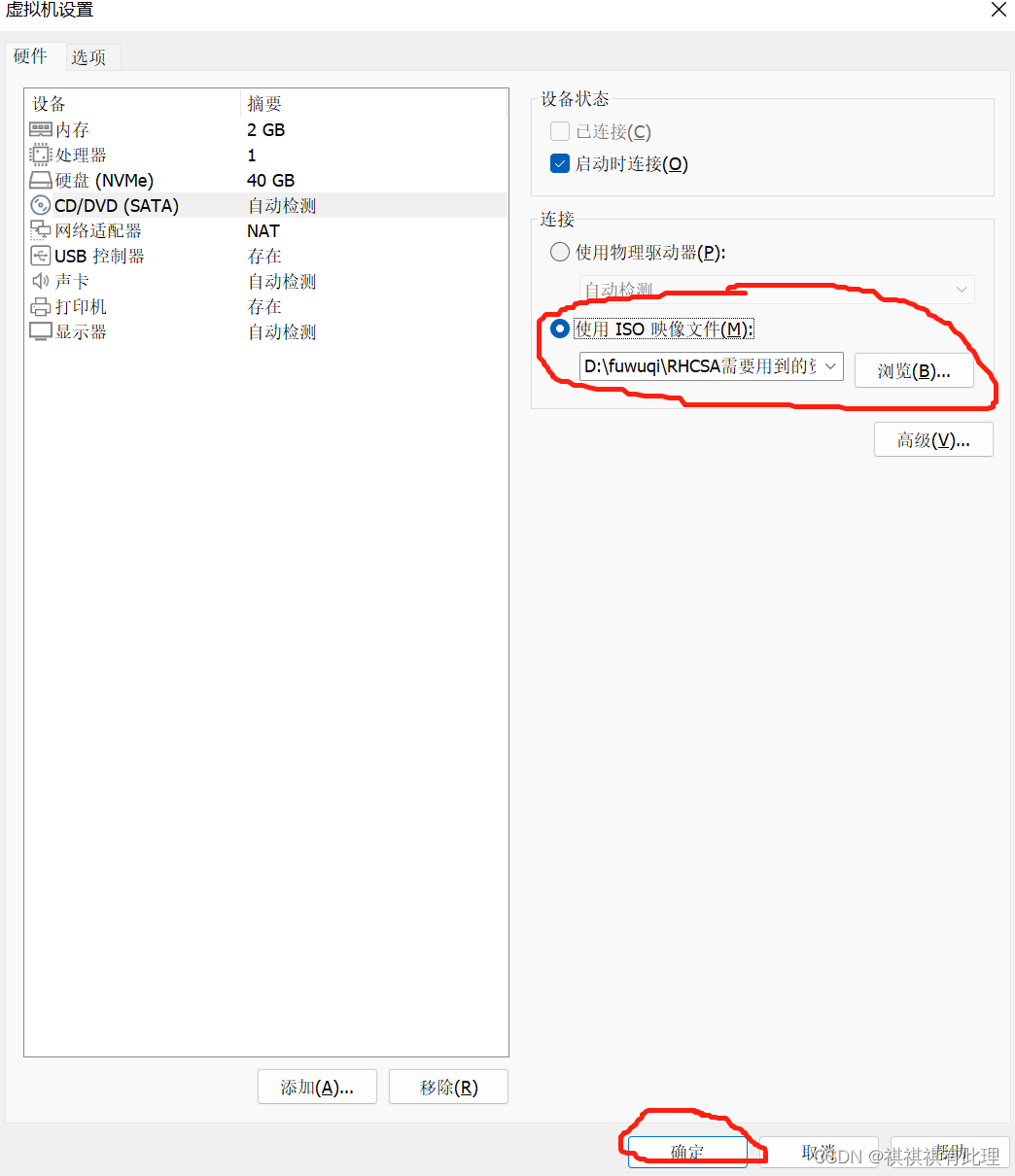
2丶按照下图,点击开启虚拟机。在Windows系统页面,鼠标点进去,用键盘选择第一项,等待页面加载完成。
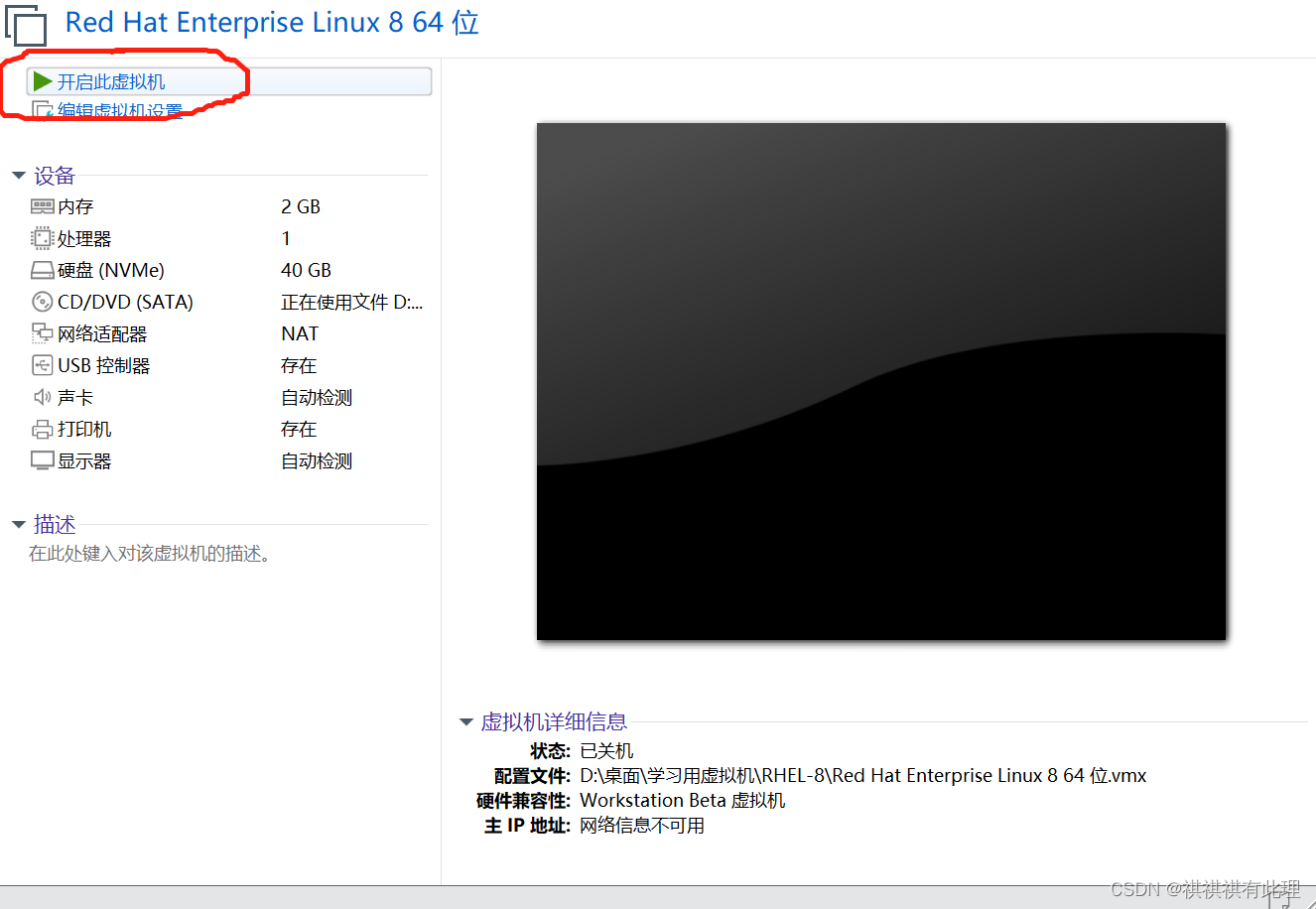
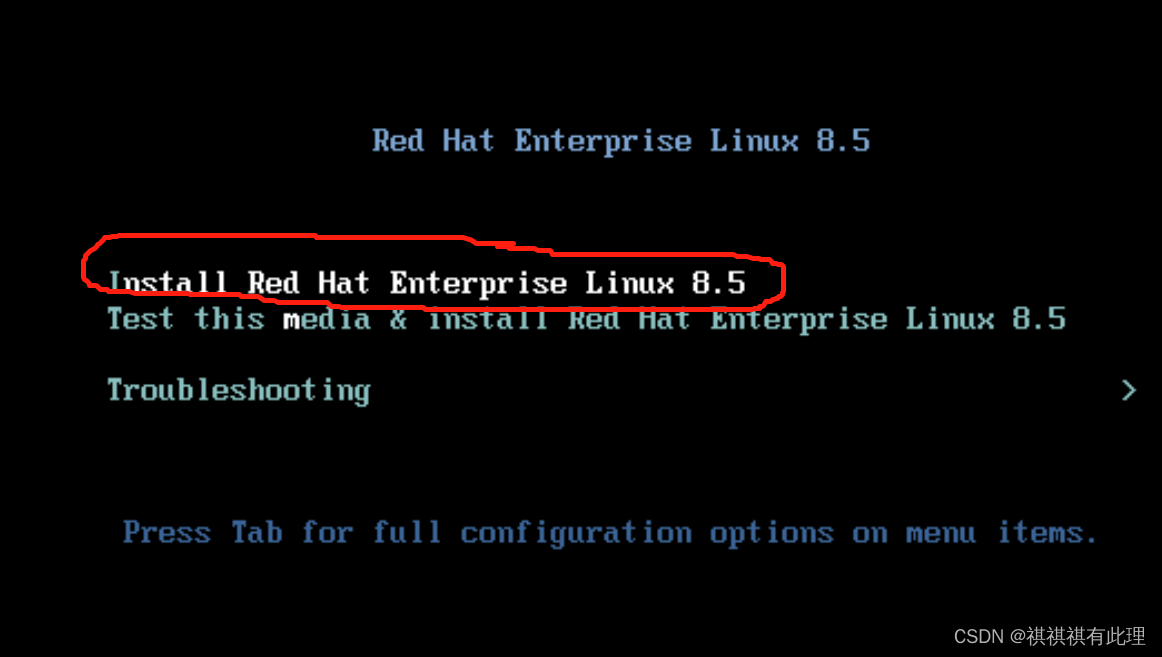
3丶除了有红色字体的以外,其他保存默认设置即可。右上角点击进去后,再退出来。左下角为设置管理员账号的密码,之后开始安装。
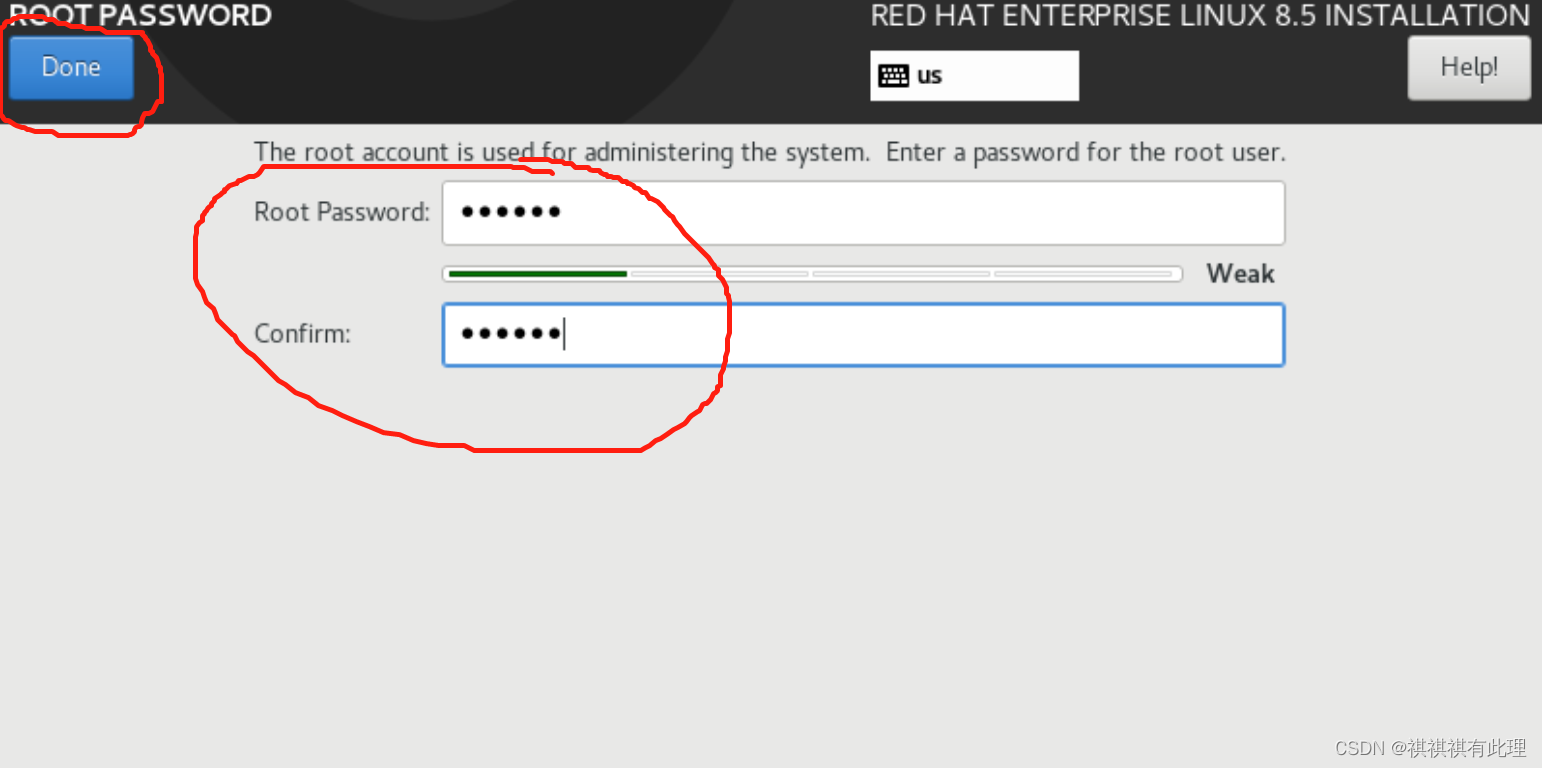
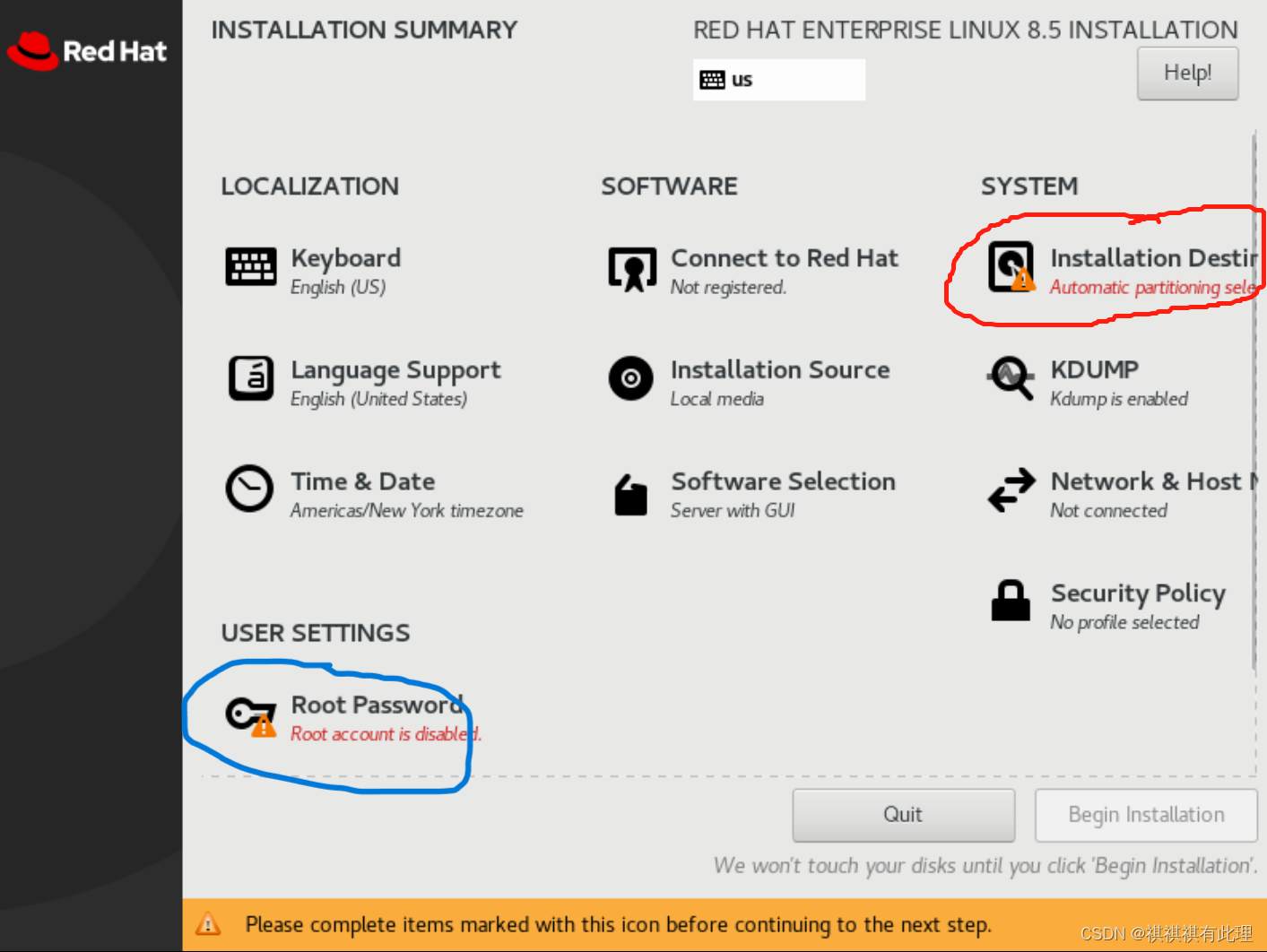
4丶大概等待5-10分钟,点击左边的的按键,勾选同意协议。
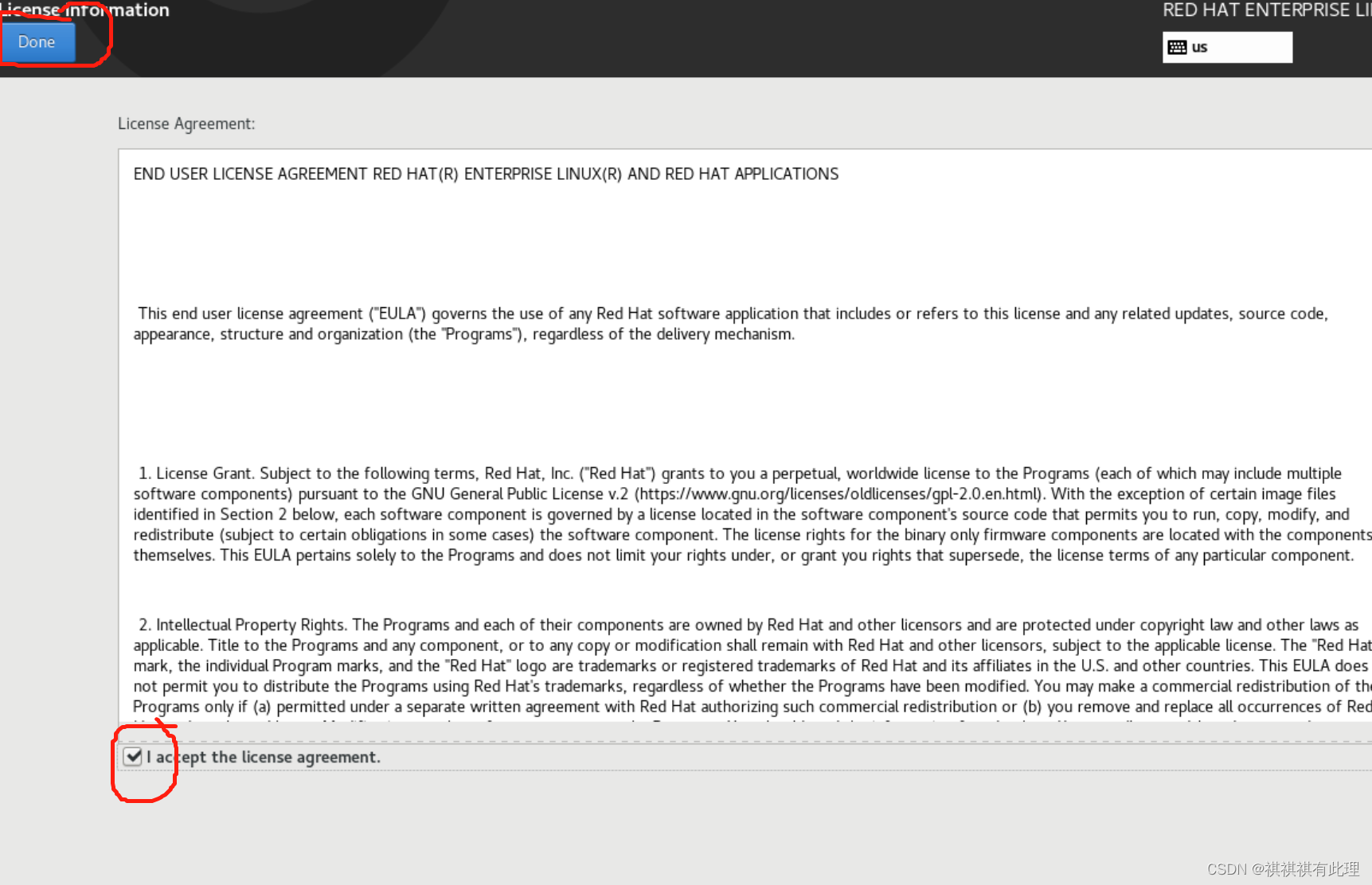
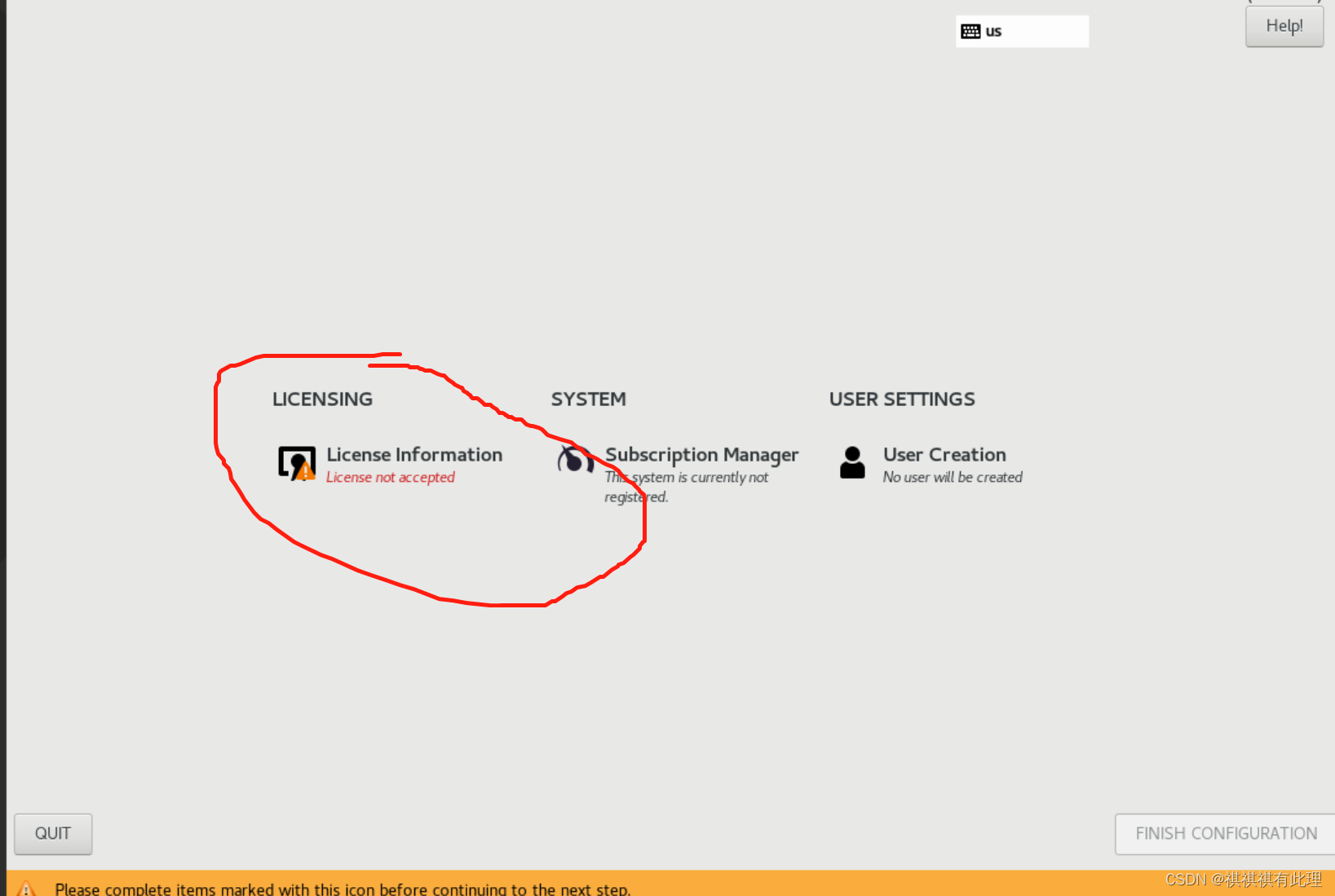
5丶下方图示,为创建一个普通用户,输入用户名,再输入两次密码,进行下一步。
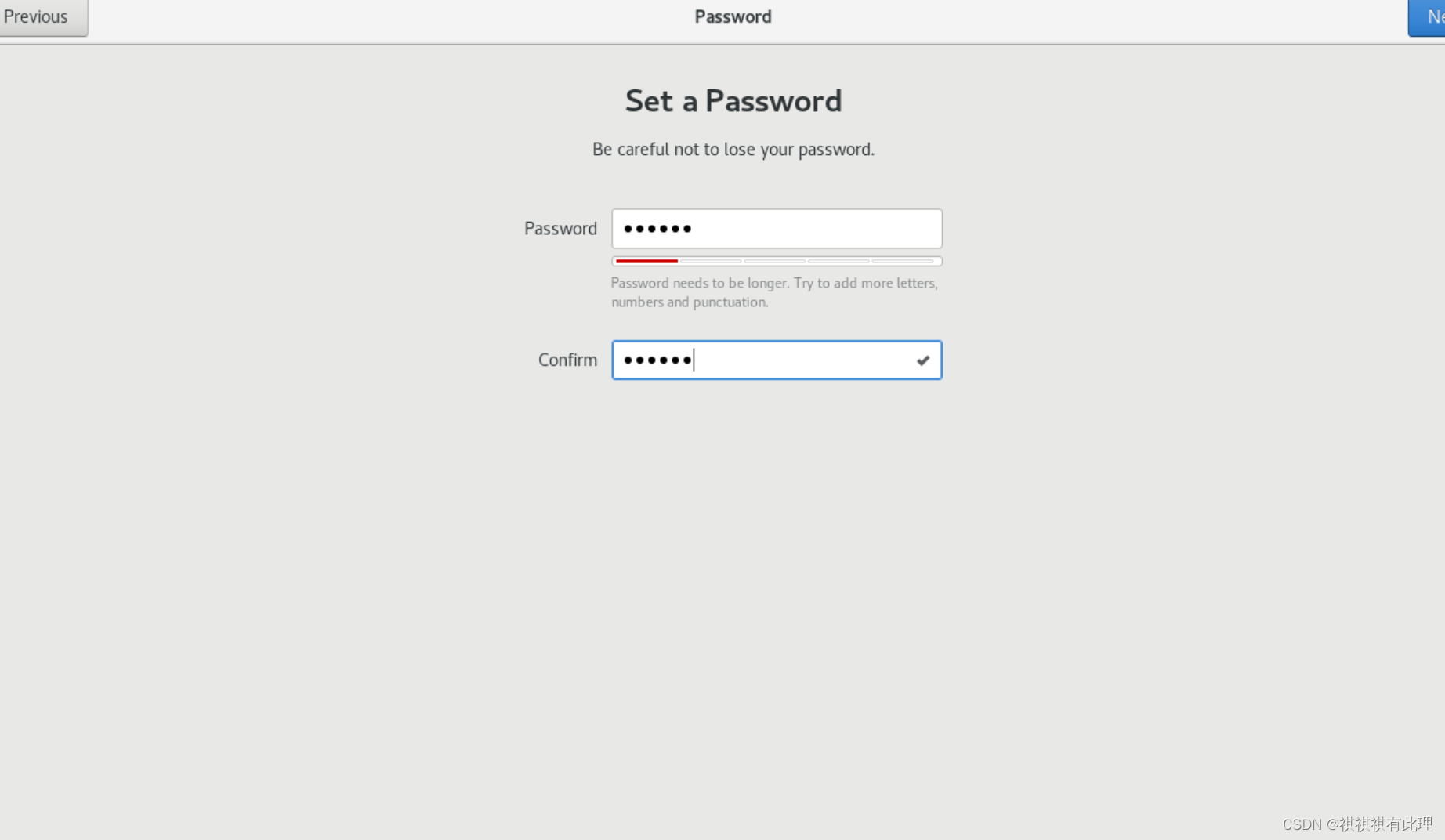
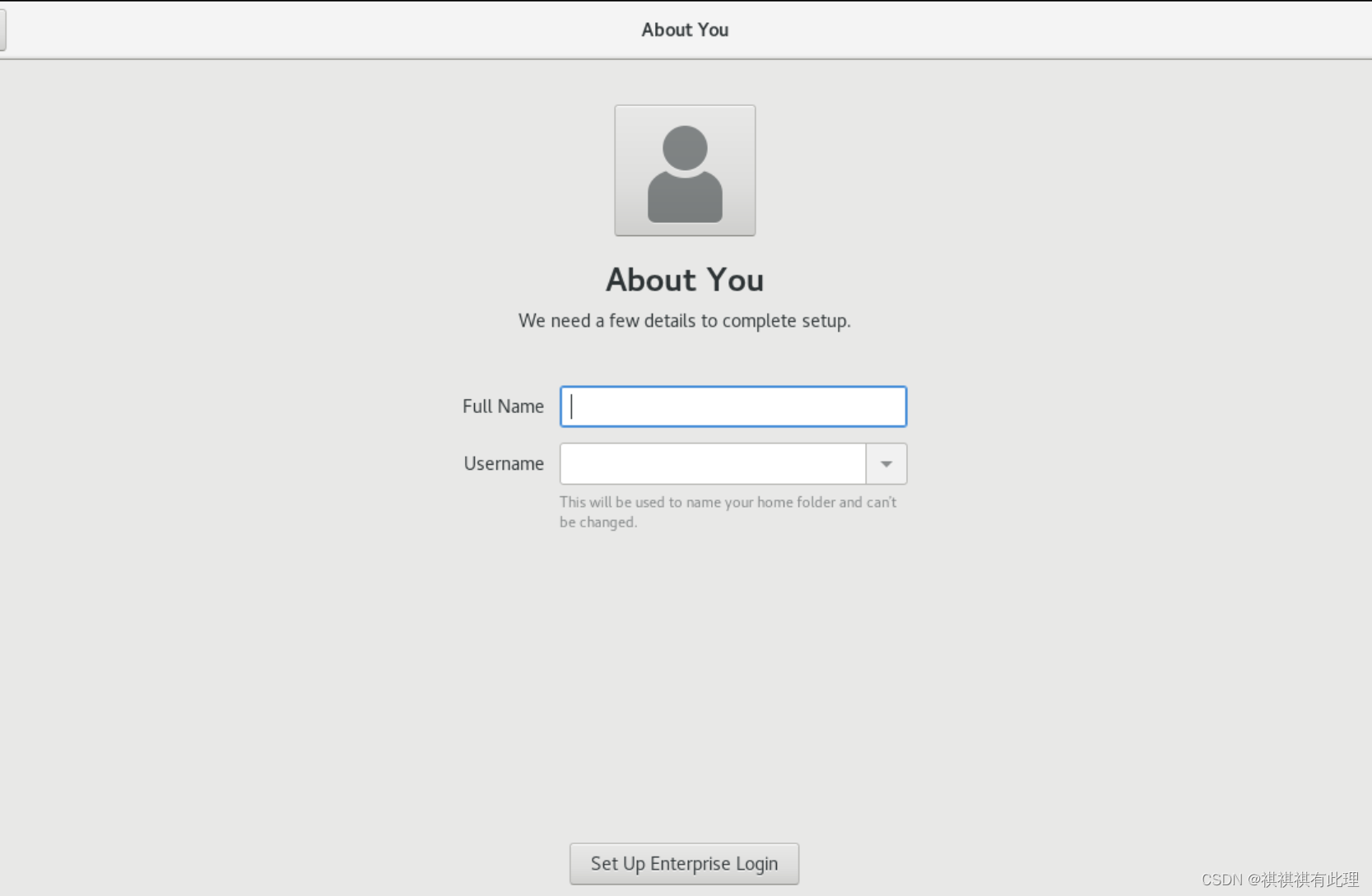
6丶点击Not listde?,输入root,回车,输入前面给管理员账号设置的密码,就可以正式进入Linux操作系统啦。
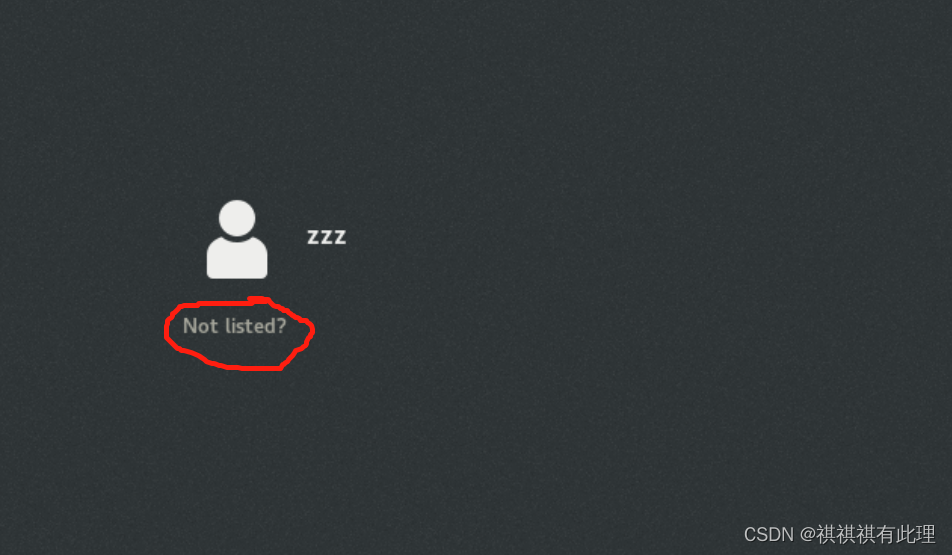
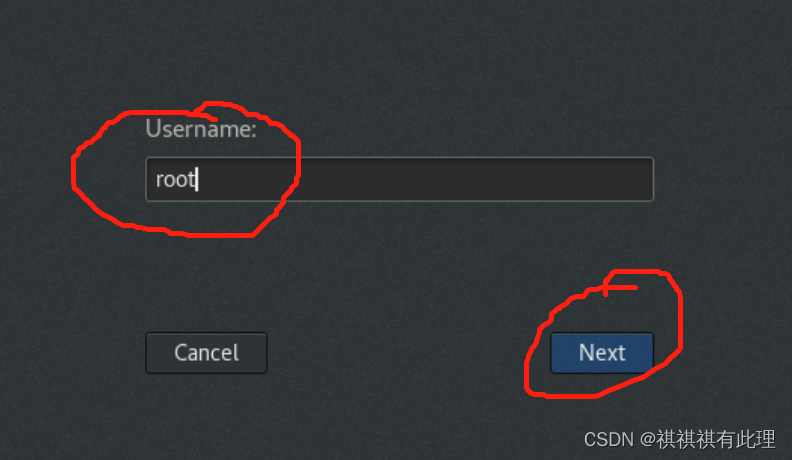
都看到这里了,创作不易,大家点个赞再走呗( ˃̶̤́ ꒳ ˂̶̤̀ )
